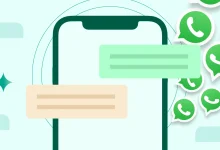Comment résoudre le problème de l’arrêt des services Google Play sur Android : Solutions et conseils pratiques
Les services Google Play sont essentiels au bon fonctionnement des appareils Android, fournissant une plateforme pour télécharger et mettre à jour des applications, synchroniser les données, et effectuer des achats via Google Play Store. Cependant, il peut arriver que ces services rencontrent des problèmes, entraînant leur arrêt ou leur dysfonctionnement. Ce problème peut affecter la mise à jour des applications, l’accès au Play Store, ainsi que d’autres fonctionnalités liées à Google.

Dans cet article, nous allons explorer les différentes raisons qui peuvent provoquer l’arrêt des services Google Play et proposer des solutions efficaces pour résoudre ce problème de manière définitive. Que vous soyez un utilisateur expérimenté ou un novice en matière de dépannage Android, les conseils suivants vous guideront pour restaurer la fonctionnalité de vos services Google Play.
1. Vérifiez votre connexion Internet
La première étape pour résoudre tout problème lié aux services Google Play consiste à vérifier votre connexion Internet. Les services Google nécessitent une connexion stable pour fonctionner correctement, que ce soit via Wi-Fi ou données mobiles.
Conseils pour vérifier la connexion :
- Assurez-vous que votre appareil est connecté à Internet. Si vous utilisez Wi-Fi, vérifiez que le réseau fonctionne et que vous avez une connexion stable.
- Si vous utilisez des données mobiles, assurez-vous que vous avez suffisamment de signal pour que la connexion soit fiable.
- Essayez de naviguer sur Internet avec un autre appareil ou d’ouvrir une autre application pour vérifier si la connexion fonctionne correctement.
Si la connexion est défaillante, vous devrez résoudre le problème de réseau avant de pouvoir restaurer les services Google Play.
2. Redémarrez votre appareil Android
Parfois, un simple redémarrage peut résoudre de nombreux problèmes techniques sur un appareil Android, y compris les problèmes liés aux services Google Play.
Comment redémarrer votre appareil Android :
- Maintenez le bouton d’alimentation enfoncé jusqu’à ce que les options de redémarrage s’affichent à l’écran.
- Appuyez sur « Redémarrer » ou « Éteindre », puis rallumez l’appareil.
Cela peut résoudre temporairement le problème si celui-ci est causé par un dysfonctionnement mineur ou un conflit temporaire d’application.
3. Videz le cache et les données des services Google Play
Les services Google Play, tout comme le Play Store, stockent une quantité importante de données dans leur cache pour améliorer les performances. Cependant, il arrive que ces fichiers corrompus ou obsolètes causent des erreurs et empêchent le bon fonctionnement des services. Dans ce cas, vider le cache ou les données des services Google Play peut aider.
Étapes pour vider le cache et les données :
- Ouvrez Paramètres sur votre appareil Android.
- Allez dans la section Applications ou Gestionnaire d’applications.
- Faites défiler jusqu’à Google Play Services et appuyez dessus.
- Sélectionnez Stockage.
- Appuyez sur Vider le cache. Si le problème persiste, vous pouvez également appuyer sur Effacer les données (cela réinitialisera les paramètres des services Google Play sans affecter vos applications ou données personnelles).
4. Mettez à jour Google Play Services
Un autre facteur pouvant provoquer l’arrêt des services Google Play est l’utilisation d’une version obsolète de Google Play Services. Google met régulièrement à jour ses services pour corriger des bugs, améliorer la sécurité et introduire de nouvelles fonctionnalités. Assurez-vous que vous utilisez la dernière version de Google Play Services.
Comment mettre à jour Google Play Services :
- Ouvrez l’application Google Play Store.
- Tapez sur votre photo de profil en haut à droite.
- Allez dans Mes applications et jeux.
- Faites défiler jusqu’à Google Play Services et appuyez sur Mettre à jour si une mise à jour est disponible.
Si la mise à jour ne commence pas, vous pouvez essayer de rechercher manuellement la mise à jour dans les paramètres de votre appareil.
5. Vérifiez la date et l’heure de votre appareil
Une configuration incorrecte de la date et de l’heure peut perturber la synchronisation des services Google, notamment les services Play. Si la date et l’heure de votre appareil sont incorrectes, il est possible que vous ne puissiez pas vous connecter à vos comptes Google ou télécharger des applications via le Play Store.
Comment ajuster la date et l’heure :
- Allez dans Paramètres > Système > Date et heure.
- Activez l’option Date et heure automatiques pour que l’appareil ajuste lui-même la date et l’heure en fonction de votre fuseau horaire.
- Si l’option est déjà activée, essayez de la désactiver et de la réactiver pour forcer la synchronisation.
Cela devrait corriger les erreurs liées à la date et à l’heure et permettre à Google Play Services de fonctionner normalement.
6. Vérifiez les autorisations des services Google Play
Parfois, les applications peuvent rencontrer des problèmes si elles n’ont pas les autorisations nécessaires pour fonctionner correctement. Assurez-vous que Google Play Services dispose de toutes les autorisations nécessaires.
Comment vérifier les autorisations de Google Play Services :
- Ouvrez Paramètres sur votre appareil Android.
- Allez dans Applications ou Gestionnaire d’applications.
- Faites défiler jusqu’à Google Play Services et appuyez dessus.
- Sélectionnez Autorisations.
- Assurez-vous que toutes les autorisations nécessaires (comme l’accès à la localisation, au stockage, etc.) sont activées.
7. Réinitialisez les préférences des applications
Il se peut que certaines préférences d’application aient été modifiées par erreur, empêchant ainsi le bon fonctionnement de Google Play Services. La réinitialisation des préférences des applications peut résoudre ce problème.
Comment réinitialiser les préférences des applications :
- Ouvrez Paramètres.
- Allez dans Applications > Gérer les applications.
- Appuyez sur les trois points en haut à droite et sélectionnez Réinitialiser les préférences des applications.
- Confirmez en appuyant sur Réinitialiser.
Cette option réinitialisera tous les paramètres par défaut des applications, y compris les notifications et les restrictions d’autorisations, ce qui peut permettre de résoudre les conflits liés à Google Play Services.
8. Désinstallez les mises à jour de Google Play Store
Si après avoir essayé toutes les étapes précédentes le problème persiste, vous pouvez tenter de désinstaller les mises à jour du Google Play Store. Cela peut être utile si une mise à jour du Play Store a introduit un bug.
Comment désinstaller les mises à jour du Google Play Store :
- Allez dans Paramètres > Applications.
- Faites défiler jusqu’à Google Play Store et appuyez dessus.
- Appuyez sur Désinstaller les mises à jour.
- Une fois les mises à jour désinstallées, redémarrez votre appareil et ouvrez à nouveau le Play Store. Le Play Store tentera de se mettre à jour vers la dernière version stable disponible.
9. Réinitialisation d’usine
Si aucune des solutions précédentes n’a résolu le problème, la réinitialisation d’usine peut être la dernière option. Cette action réinitialise complètement votre appareil aux paramètres d’usine, supprimant toutes les données personnelles et applications installées.
Comment effectuer une réinitialisation d’usine :
- Allez dans Paramètres > Système > Réinitialiser.
- Sélectionnez Réinitialisation d’usine ou Réinitialiser le téléphone.
- Confirmez que vous souhaitez réinitialiser votre appareil.
Attention : La réinitialisation d’usine effacera toutes vos données personnelles, alors assurez-vous de sauvegarder vos informations importantes avant de procéder.
Conclusion
Les problèmes liés à l’arrêt des services Google Play peuvent être frustrants, mais la plupart des problèmes peuvent être résolus en suivant une série d’étapes de dépannage. En vérifiant votre connexion Internet, en réinitialisant les paramètres de votre appareil ou en mettant à jour les services Google Play, vous pouvez restaurer le bon fonctionnement de votre appareil Android. Si tout échoue, une réinitialisation d’usine peut être nécessaire, mais elle doit être utilisée en dernier recours. En appliquant ces solutions, vous pourrez continuer à profiter pleinement des services Google Play sur votre appareil Android.